Come Creare una Storia su Facebook

Le storie di Facebook possono essere molto divertenti da creare. Ecco come puoi creare una storia sul tuo dispositivo Android e computer.

Gli smartphone hanno cambiato le nostre vite con tutte le comodità aggiunte dalle applicazioni , ma alla fine sono macchine – e le macchine si rompono e non sono sempre perfette. Alcuni bug sul tuo smartphone possono diventare fastidiosi. E un bug particolarmente fastidioso da incontrare è se il tuo telefono Android squilla, ma non arriva nessuna chiamata da nessuno.

Problemi come questi sono l’ultima cosa che vogliamo affrontare in un ambiente sensibile al suono. Se hai riscontrato un problema sul tuo dispositivo Android, siamo qui per aiutarti. Vogliamo mostrarti otto modi per porre fine efficacemente a questo problema. Ma prima, cerchiamo di capire perché si verifica il problema.
Ecco alcuni dei motivi per cui il tuo telefono Android squilla anche quando non riceve chiamate da nessuno.
Approfondiremo i motivi di cui sopra e ti aiuteremo a trovare un modo definitivo per risolvere il problema.
Ecco le istruzioni dettagliate per otto metodi per eliminare il problema sul tuo dispositivo Android. Abbiamo utilizzato un dispositivo OnePlus per dimostrare i passaggi, tuttavia i passaggi rimarranno simili anche per altri dispositivi Android.
Se utilizzi uno smartwatch Google WearOS insieme al tuo smartphone, potresti aver toccato accidentalmente l'icona Trova il mio dispositivo sul tuo orologio. Questo spingerà il tuo smartphone a squillare e riprodurre un suono. Pertanto, puoi tenerlo sotto controllo e impedire che il tuo dispositivo Android squilli.
Controlla se hai abilitato lo stesso suono per le notifiche delle app e le telefonate. Se sì, ogni volta che ricevi una notifica da un'app o un messaggio di testo, sentirai suonare la suoneria. Ecco come puoi modificare le impostazioni audio sul tuo dispositivo Android.
Passaggio 1: apri l'app Impostazioni.
Passaggio 2: tocca "Suono e vibrazione".
Passaggio 3: seleziona un suono diverso per la suoneria e per le notifiche.


Se l' opzione NFC è abilitata, potrebbe inviare avvisi audio costanti ogni volta che rileva un dispositivo NFC nelle vicinanze. Se tieni la carta di credito nella custodia a portafoglio del telefono, la custodia viene solitamente ripiegata quando sblocchi il telefono. Ciò significa che le carte sono ora dietro il telefono e il lettore NFC leggerà automaticamente i loro chip attivando l'avviso audio.
Ecco come disattivare l'opzione NFC sul tuo smartphone.
Passaggio 1: apri l'app Impostazioni.
Passaggio 2: tocca "Connessione e condivisione".
Passaggio 3: tocca NFC.


Passaggio 5: disattiva l'interruttore per NFC.

Le infezioni da malware possono far sì che il tuo dispositivo Android si comporti in modo strano e squilli quando nessuno ti chiama. Se hai già installato un'app di sicurezza sul tuo dispositivo, avviala ed esegui la scansione del sistema alla ricerca di malware.
Ecco alcune delle app che consigliamo per scansionare il tuo dispositivo alla ricerca di malware.
Scarica MalwareBytes su Android
Scarica l'antivirus BitDefender
Se in background è in esecuzione un bug che fa squillare il telefono senza alcuna chiamata, spegnere il dispositivo può risolvere il bug. Una volta riavviato il telefono, le possibilità che il bug ricompaia sono scarse e puoi utilizzare la fotocamera senza problemi.
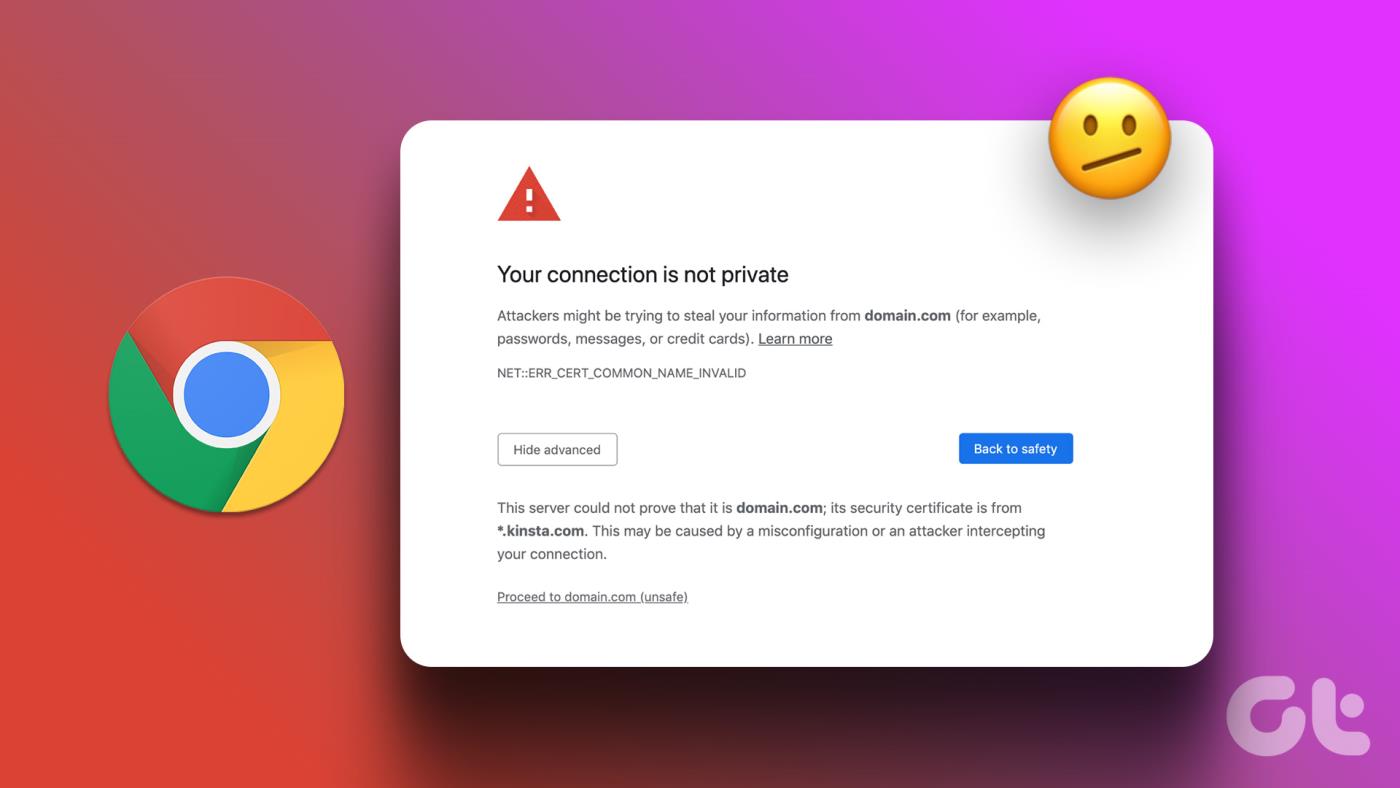
Se molti utenti si lamentano del fatto che il loro dispositivo Android squilla, ma non arriva alcuna chiamata, il produttore del dispositivo rilascerà sicuramente un aggiornamento per risolvere il problema. Pertanto, assicurati di aggiornare il software del tuo telefono Android alla versione più recente.
Passaggio 1: apri l'app Impostazioni.
Passaggio 2: tocca Informazioni sul dispositivo.

Passaggio 3: tocca Versione software.
Passaggio 4: assicurarsi che la versione del software sia aggiornata. In caso contrario, avrai la possibilità di aggiornare il software.

Se nessuno dei metodi sopra indicati funziona, puoi ripristinare il tuo dispositivo Android . Ciò ripristina tutte le impostazioni e le configurazioni ai loro stati predefiniti. Pertanto, risolvendo eventuali problemi causati da eventuali errori di configurazione. Ecco come puoi ripristinare le impostazioni di fabbrica del tuo dispositivo Android.
Passaggio 1: apri l'app Impostazioni.
Passaggio 2: tocca Impostazioni aggiuntive.

Passaggio 3: tocca "Backup e ripristino".
Passaggio 4: tocca Ripristina telefono.

Passaggio 4: seleziona "Ripristina tutte le impostazioni" per ripristinare le impostazioni di fabbrica del dispositivo.

Se nessuno dei metodi sopra indicati funziona, potrebbe trattarsi di un problema relativo all'hardware. Potrebbero esserci alcuni problemi interni che attivano la suoneria sul tuo dispositivo Android. Contatta il servizio clienti del produttore del tuo dispositivo e sarà in grado di assisterti ulteriormente.
Se hai ulteriori domande, puoi dare un'occhiata alla sezione FAQ qui sotto.
1. Perché non riesco ad attivare la modalità silenziosa su Android?
Prova ad abilitare nuovamente l'interruttore nell'app Impostazioni. In caso contrario, prova a riavviare il dispositivo.
2. Come abilitare Non disturbare su Android?
Puoi aprire il pannello di controllo scorrendo verso il basso e abilitando Non disturbare. Puoi anche abilitare Non disturbare nell'app Impostazioni sul tuo dispositivo Android.
3. Perché il mio telefono Android invia suoni per le notifiche anche in modalità silenziosa?
Controlla se hai abilitato eventuali eccezioni affinché le app squillino in modalità silenziosa nell'app Impostazioni. In caso contrario, riavvia o ripristina tutte le impostazioni sul tuo dispositivo Android.
Ci auguriamo che questo articolo ti abbia aiutato a risolvere il problema sul tuo dispositivo Android. Sebbene Android sia altamente personalizzabile e, a volte, offra più funzionalità rispetto all'iPhone, bug come questi si verificano raramente su quest'ultimo e speriamo che Android raggiunga quel livello di ottimizzazione un giorno.
Le storie di Facebook possono essere molto divertenti da creare. Ecco come puoi creare una storia sul tuo dispositivo Android e computer.
Scopri come disabilitare i fastidiosi video in riproduzione automatica in Google Chrome e Mozilla Firefox con questo tutorial.
Risolvi un problema in cui il Samsung Galaxy Tab A è bloccato su uno schermo nero e non si accende.
Leggi ora per scoprire come eliminare musica e video da Amazon Fire e tablet Fire HD per liberare spazio, eliminare ingombri o migliorare le prestazioni.
Stai cercando di aggiungere o rimuovere account email sul tuo tablet Fire? La nostra guida completa ti guiderà attraverso il processo passo dopo passo, rendendo veloce e facile la gestione dei tuoi account email sul tuo dispositivo preferito. Non perdere questo tutorial imperdibile!
Un tutorial che mostra due soluzioni su come impedire permanentemente l
Questo tutorial ti mostra come inoltrare un messaggio di testo da un dispositivo Android utilizzando l
Come abilitare o disabilitare le funzionalità di correzione ortografica nel sistema operativo Android.
Ti stai chiedendo se puoi usare quel caricabatteria di un altro dispositivo con il tuo telefono o tablet? Questo post informativo ha alcune risposte per te.
Quando Samsung ha presentato la sua nuova linea di tablet flagship, c’era molto da essere entusiasti. Non solo il Galaxy Tab S9 e S9+ offrono gli aggiornamenti previsti, ma Samsung ha anche introdotto il Galaxy Tab S9 Ultra.







